如何打开HTML文件 图文快速打开HTML文件的技巧
更新时间:2022-12-31 14:44:00作者:mei
电脑遇到遇到html格式的文件,一部分用户使用鼠标双击打不开,尝试多遍还是一样的结果。那么到底要如何打开HTML文件?使用浏览器也是能够打开HTML文件的,方法步骤简单,接下去教大家使用浏览器快速打开打开HTML文件的技巧。
具体方法如下:
1、首先,按键盘上的【 Win + X 】组合键,或右键点击任务栏上的【Windows开始徽标】,在打开的右键菜单项中,选择【设置】;
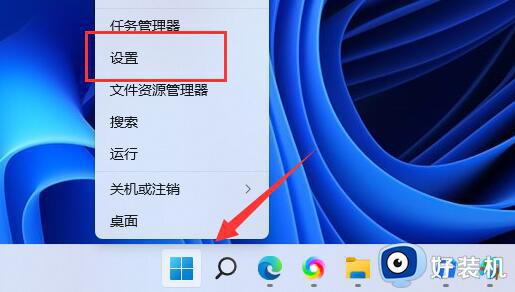
2、设置窗口,左侧边栏,点击【应用】,右侧点击【默认应用(根据文件和链接种类设置的默认应用,其他默认应用)】;
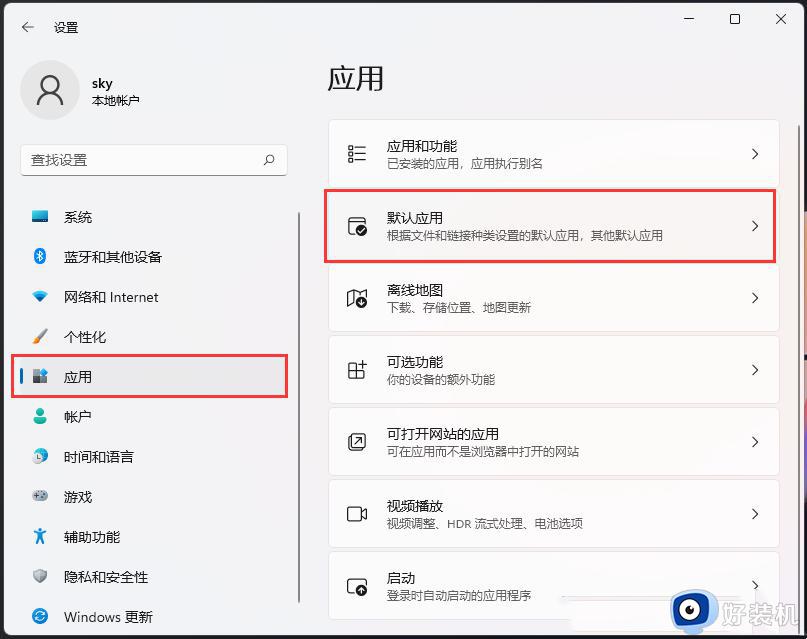
3、当前路径为:应用>默认应用,为文件类型或链接类型设置默认值下,搜索框输入【html】,然后在打开的下拉选项中,找到并点击【.html】;
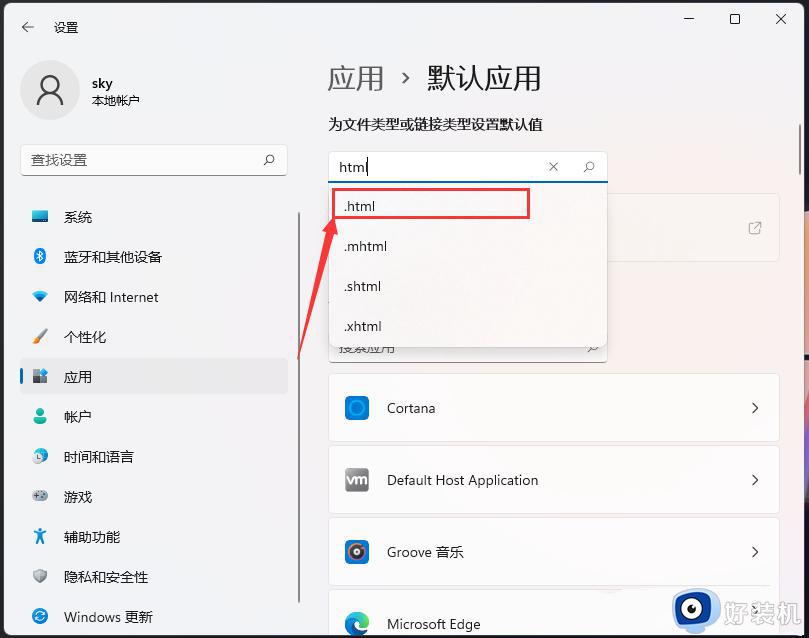
4、这时候,可以发现,打开.html文件的是【Microsoft Edge】浏览器;
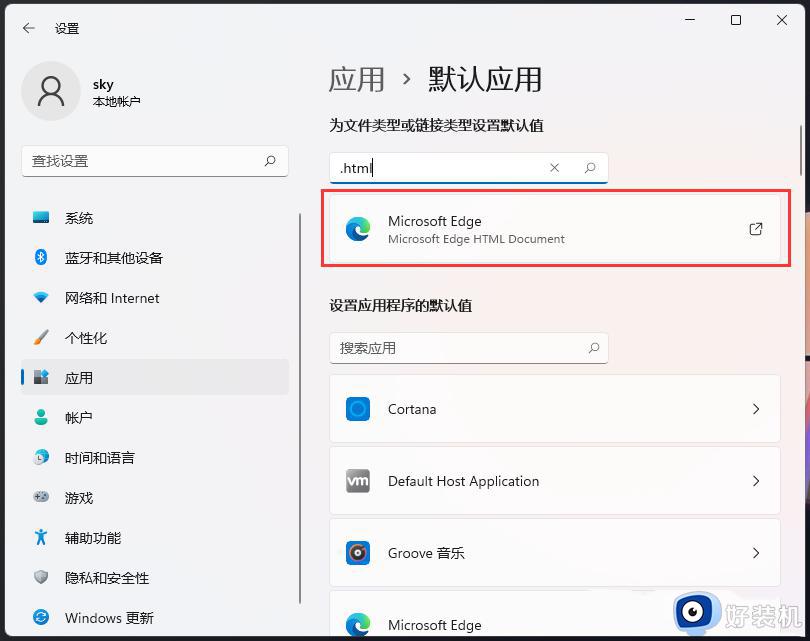
5、想要切换.html文件的打开方式应用,直接点击【Microsoft Edge】浏览器右侧的箭头小图标进行选择即可。
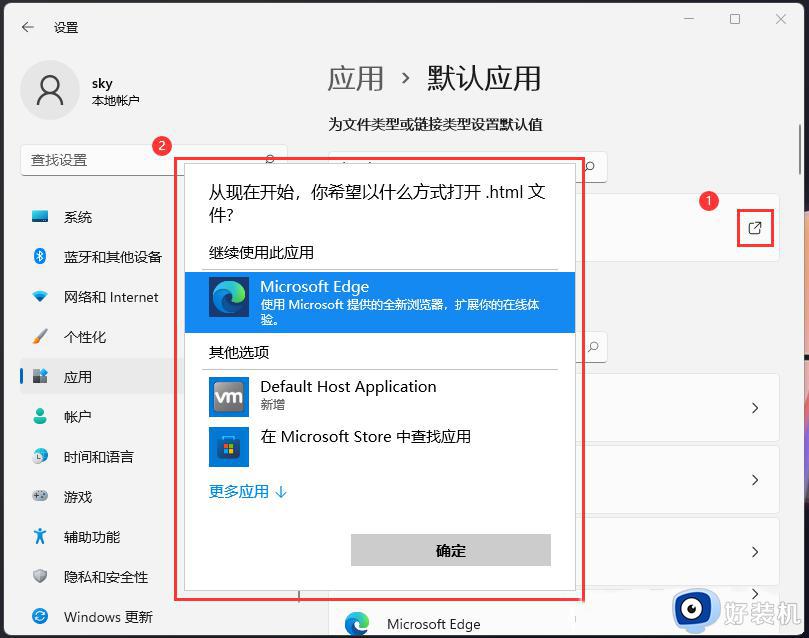
HTML文件也是比较常见的,按照教程步骤一步一步设置,很快就可以将HTML文件打开使用了。
如何打开HTML文件 图文快速打开HTML文件的技巧相关教程
- cfg文件打开方法 如何快速打开cfg文件
- djvu文件在电脑上怎么打开 电脑快速打开djvu文件的方法
- 后缀名为ink的文件怎么打开 快速打开ink文件的方法介绍
- wps如何让好几个文件不叠层 wps如何同时打开多个文件且不叠层
- mdf是什么文件格式 mdf文件用什么软件打开
- 怎样打开img格式的文件 快速打开img格式文件的方法
- 怎么能打开caj文件 快速打开caj文件的方法步骤
- 怎么更改wps文件的图标样式 wps文件的图标样式怎么设置
- windows系统host文件在哪里 打开windows系统host文件的方法
- 如何打开print spooler服务 快速打开print spooler服务的图文教程
- 罗技g502怎么调鼠标速度 罗技g502调整鼠标移动速度的步骤
- 电脑每隔几分钟就黑屏一次怎么回事 电脑隔一段时间就会黑屏一下如何解决
- 电脑明明插了耳机但显示没插如何处理 电脑插入耳机后还是显示未插入怎么回事
- 电脑模糊怎么调清晰?电脑屏幕变模糊如何调清楚一点
- 电脑密码修改在哪里设置 电脑密码怎么修改开机密码
- 苹果电脑怎么解压文件 苹果电脑解压文件的步骤
电脑常见问题推荐
- 1 微信打字删除后面的字怎么取消 电脑微信打字会吃掉后面的字如何解决
- 2 网络经常断网又自动恢复怎么办 电脑自动断网一会儿又自动连上如何处理
- 3 steam下载位置更改方法?steam下载安装位置怎么改
- 4 itunes卸载不干净无法重新安装怎么办 电脑itunes卸载不干净安装不上如何解决
- 5 windows建立ftp服务器设置教程 windows怎么搭建ftp服务器
- 6 怎么关闭steam开机启动 在哪里关闭steam开机启动
- 7 两台电脑之间怎么传文件最快 两台电脑间传文件怎样最快
- 8 excel打不开显示文件格式或文件扩展名无效的解决办法
- 9 steam动态怎么删除 steam游戏动态的删除步骤
- 10 蓝牙耳机连接电脑声音断断续续的怎么回事?蓝牙耳机连接电脑后时断时续如何解决
